WPS如何添加免费字体
2025年08月06日
在WPS日常操作中,许多用户可能会留意到内置的丰富字体。若想扩充选择,可通过云字体进一步使用。接下来,我将分享如何在WPS中添加免费字体的小窍门,一起探讨学习吧!
1、 首先,我们先打开【文字】,选择【新建空白文档】,创建一个空白的Word文档;
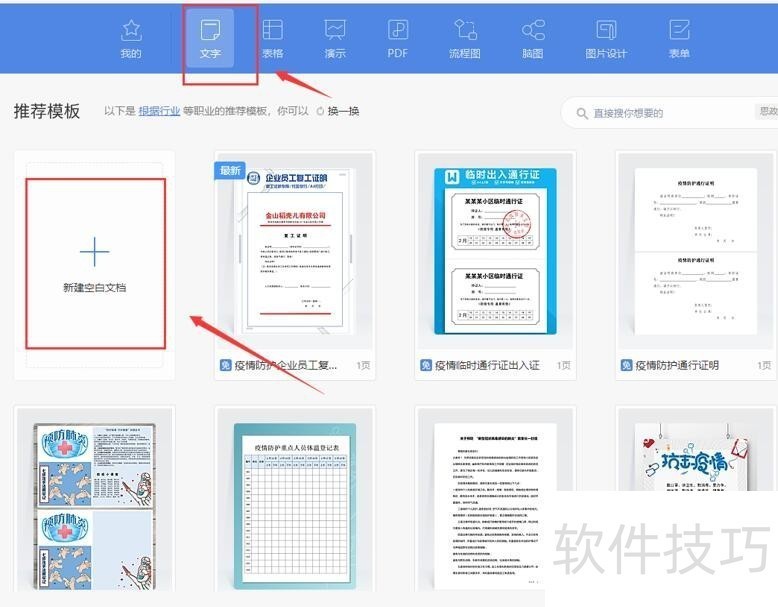
2、 然后,我们切换到【开始】页面;
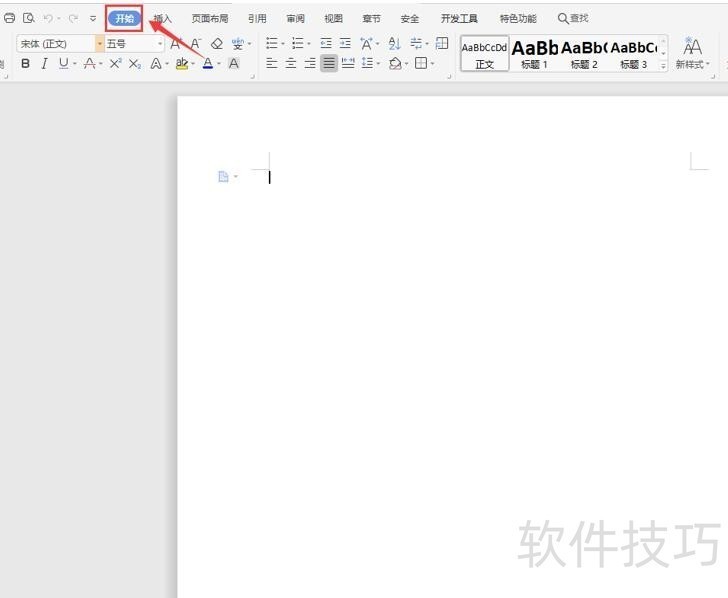
3、 接着,单击字体右边的下拉菜单选项,选择【查看更多云字体】;
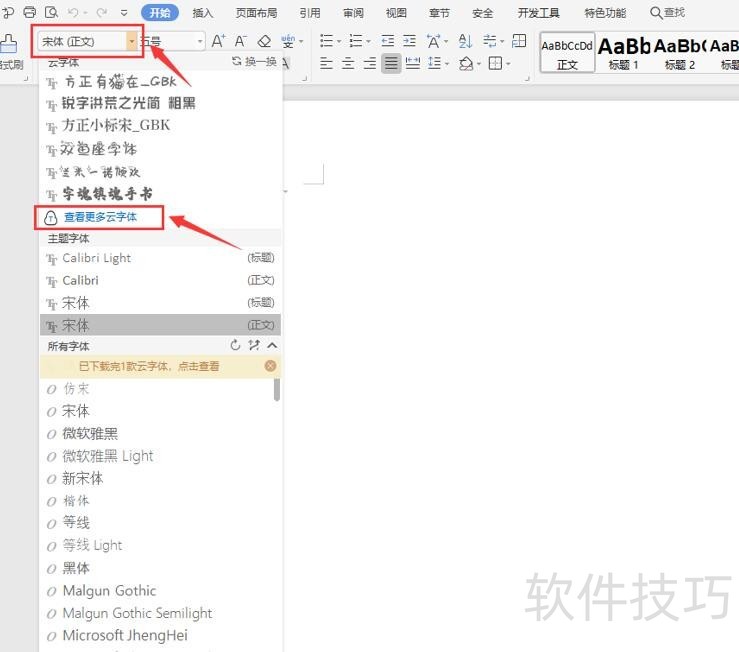
4、 在弹出的云字体商城面板中,我们在搜索栏位输入“免费”二字,按“Enter”键确认;
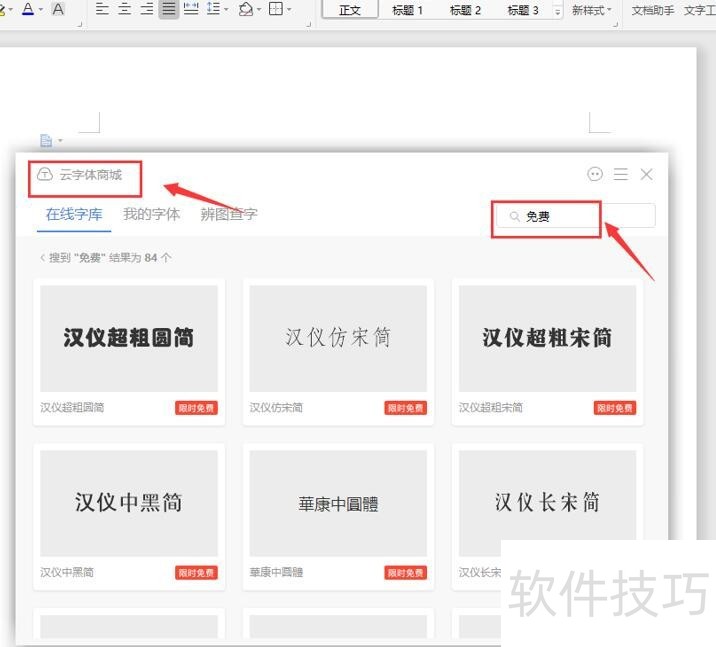
5、 最后,我们在筛选出的免费字体中,找到我们喜欢的字体,单击右下角的【下载】即可
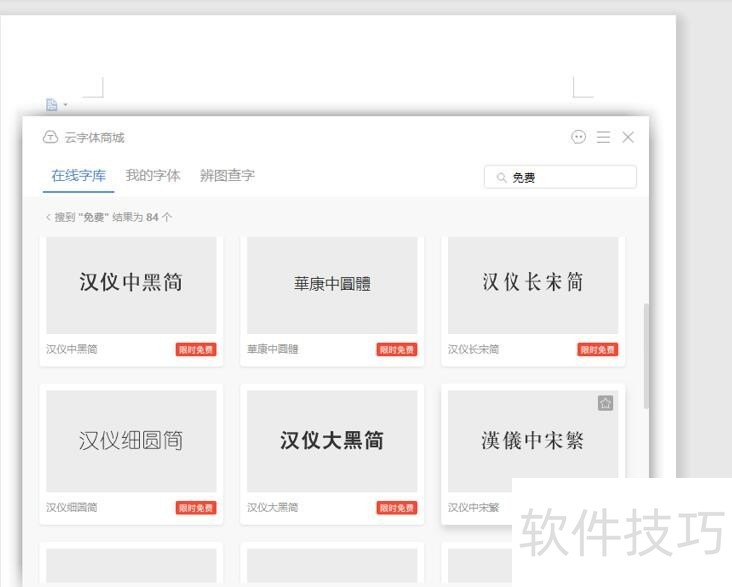
上一篇: Wps如何快速找到扫一扫功能
最新文章
WPS Office,作为一款深受用户喜爱的办公软件,一直以来都以...
在这个信息爆炸的时代,拥有一款优秀的办公软件,无疑能让我...
随着科技的不断发展,办公软件也在不断更新迭代,为用户带来...
在众多办公软件中,WPS Office凭借其强大的功能和出色的兼容...
随着信息技术的飞速发展,办公软件已经成为了我们工作和生活...
随着科技的不断发展,办公软件也在不断地更新迭代。WPS Offic...

